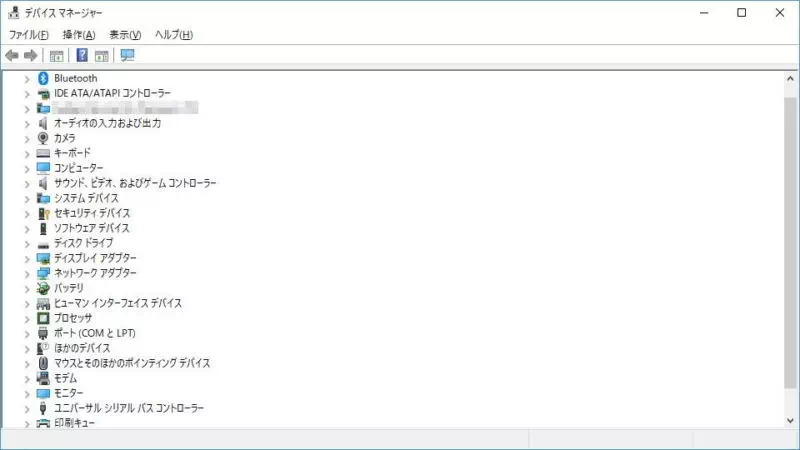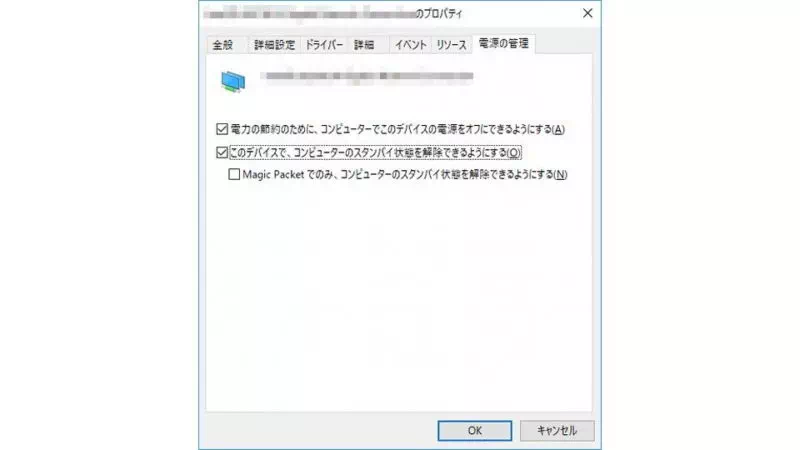昨今のパソコンでは[WoL(Wake-on-LAN)]と呼ばれる技術によって、ネットワーク越しに電源の操作が可能になっています。このため、本体に触れることなく別のデバイス(パソコンやスマートフォンなど)から「電源をオン」にしたり「スリープを解除」したりできます。
WoLとは?
Wake-on-LANの略で、LAN(ネットワーク)を使って別デバイスから対象デバイスの電源をオンにする技術です。使用するためにはパソコン本体が対応している必要があり、すべての機種で使用できるわけではありません。
このWOLは、マジックパケットと呼ばれる特殊なデータを送ることで「パソコンを起動する(電源オン→起動)」「パソコンのスリープから復帰する(スリープ→起動)」と言ったことが可能になります。
このため、マジックパケットを送る別デバイス(パソコンやスマートフォンなど)が必要となります。また、対象デバイスはマジックパケットを受け付けるための機能を動作させる必要があるので、完全に電源が切れているわけでは無く少なからず電力を消費している状態になります。
ハードウェア寄りの機能であるためOSに依存する部分は少ないですが、WindowsなどではOS上からの設定を必要とする場合があります。
WoLを設定するやり方
機種によってはBIOSなどから機能をオンにする必要があります。
- 左下の[Windowsロゴ(スタートボタン)]を右クリックし表示されたメニューより【デバイスマネージャー】を選択します。
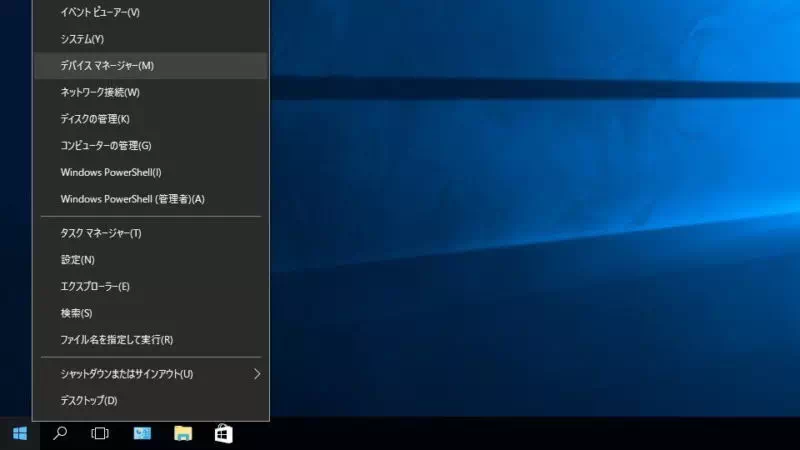
- デバイスマネージャーの[ネットワークアダプター]より(対象のネットワークアダプター)を右クリックし、表示されたコンテキストメニューより【プロパティ】を選択します。
対象のネットワークアダプターは機種によって異なります。
- (対象のネットワークアダプター)のプロパティにある[詳細設定]より[Wake on Magic Packet]に【Enabled(有効)】を選択します。
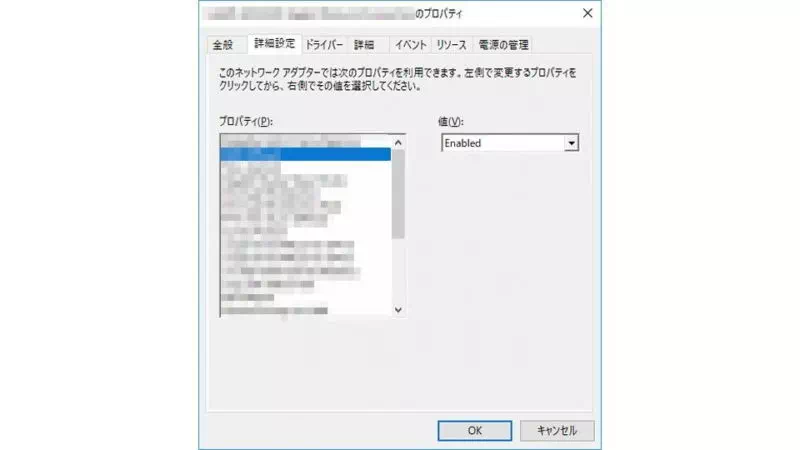 非対応のデバイスでは項目が無いことがありますが、次の項目をオンにすることで[スリープ解除]は可能になることがあります。
非対応のデバイスでは項目が無いことがありますが、次の項目をオンにすることで[スリープ解除]は可能になることがあります。 - (対象のネットワークアダプター)のプロパティにある[電源の管理]より【このデバイスで、コンピューターのスタンバイ状態を解除できるようにする】をチェックします。
必要であれば【Magic Packetでのみ、コンピューターのスタンバイ状態を解除できるようにする】をチェックします。
WoLを設定するやり方は以上です。
マジックパケットの送信はコマンドプロンプトなどから行えますが、複雑なコマンドとなるので専用ソフトウェアを利用するのが良いでしょう。